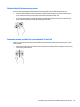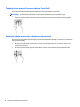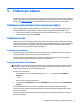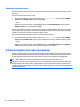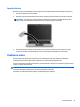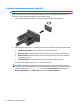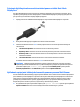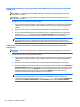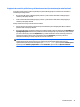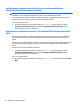User Guide - Windows 10
Používanie nastavení zvuku
Pomocou nastavení zvuku upravíte hlasitosť systému, zmeníte systémové zvuky alebo spravujete zvukové
zariadenia.
Zobrazenie alebo zmena nastavení zvuku:
▲
Do vyhľadávacieho poľa na paneli úloh napíšte výraz ovládací panel, vyberte položku Ovládací
panel, položku Hardvér a zvuk a potom položku Zvuk.
– alebo –
Kliknite pravým tlačidlom myši na tlačidlo Štart, vyberte položku Ovládací panel, vyberte položku
Hardvér a zvuk a potom vyberte položku Zvuk.
Počítač môže obsahovať rozšírený zvukový systém od spoločnosti Bang & Olufsen, DTS, Beats audio alebo
iného poskytovateľa. Výsledkom je, že počítač môže obsahovať rozšírené zvukové funkcie, ktoré je možné
ovládať cez ovládací panel zvuku pre konkrétny zvukový systém.
Pomocou ovládacieho panela zvuku zobrazíte a ovládate nastavenia zvuku.
▲
Do vyhľadávacieho poľa na paneli úloh napíšte výraz ovládací panel, vyberte položku Ovládací
panel, položku Hardvér a zvuk a potom vyberte ovládací panel zvuku pre konkrétny zvukový systém.
– alebo –
Kliknite pravým tlačidlom myši na tlačidlo Štart, vyberte položku Ovládací panel, položku Hardvér a
zvuk a potom vyberte ovládací panel zvuku pre konkrétny zvukový systém.
Zdieľanie dotykom (len vybrané produkty)
Počítač je vybavený pokročilým hardvérom Near Field Communication (NFC), ktorý vám umožní bezdrôtovo
dotykom zdieľať informácie medzi dvoma zariadeniami NFC. Vďaka technológii NFC môžete zdieľať webové
stránky, prenášať kontaktné informácie a tlačiť pomocou tlačiarní, ktoré podporujú technológiu NFC.
TIP: Aplikácie NFC, ktoré vám poskytnú doplnkové funkcie NFC si môžete prevziať na sieti.
DÔLEŽITÉ: Skôr než začnete zdieľať, uistite sa, že je v zariadeniach povolená technológia NFC. Možno tiež
budete musieť vypnúť niektoré služby, napríklad sBeam, aby technológia NFC fungovala v zariadeniach so
systémom Windows 10. Konzultujte s výrobcom vášho zariadenia NFC, aby ste sa uistili, že je kompatibilné so
systémom Windows 10.
32 Kapitola 5 Funkcie pre zábavu